Zoom 오류 코드 300: 해결 방법
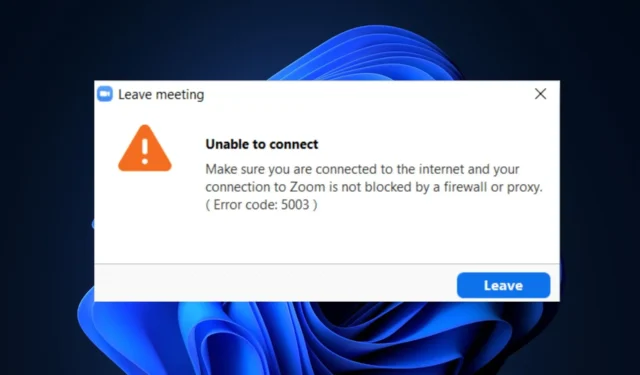
일부 독자는 최근 Zoom 계정에 로그인을 시도하는 동안 Zoom 오류 코드 300이 발생했다고 보고했습니다. 전 세계의 일부 다른 사용자가 줌 포럼.
이 Zoom 오류 코드 300 문제로 인해 Zoom 회의를 주최하거나 참여하는 데 어려움을 겪고 있는 경우. 이 문서에서 문제를 해결하기 위해 몇 가지 잠재적 수정 사항을 수집했습니다.
Zoom 오류 코드 300의 원인은 무엇입니까?
Zoom 오류 코드 300은 주로 잘못된 로그인 매개변수로 인해 발생한 것으로 보고되었습니다. 그러나 이 오류 메시지를 유발할 수 있는 몇 가지 다른 이유가 있습니다.
- Zoom 서버 문제 – 서버 다운타임으로 인해 Zoom 서버가 유지보수 중일 가능성이 있습니다. 이로 인해 Zoom 오류 코드 300 메시지가 표시되었을 수 있습니다.
- 추가 기능 간섭 – Zoom 앱이 Outlook 추가 기능과 통합되었습니다. 이것은 훌륭한 기능이지만 추가 기능의 간섭으로 인해 오류가 발생했을 수 있습니다.
- 갑작스러운 종료 – 다른 경우에는 갑작스러운 종료로 인해 Zoom 앱에서 일시 중단된 활동으로 인해 이 오류가 발생할 수 있습니다.
- 네트워크 문제 – 네트워크 연결이 안정적이지 않거나 충분히 빠르지 않으면 Zoom 앱이 제대로 작동하지 않을 수 있습니다.
이제 Zoom 오류 코드 300의 가능한 이유를 알았으므로 문제에 대한 의심이 사라집니다. 문제 해결 방법을 살펴보겠습니다.
Zoom 오류 코드 300은 어떻게 수정하나요?
이 문서에서 제공하는 고급 솔루션을 시도하기 전에 문제를 해결하는 데 도움이 될 수 있는 다음 예비 검사를 시도해 볼 가치가 있습니다.
- 올바른 로그인 매개변수를 입력했는지 확인하세요.
- 웹의 속도 테스트 웹사이트를 사용하여 인터넷 연결 속도를 확인하세요. 브라우저.
- 컴퓨터가 무정전 전원 공급 장치에 연결되어 있는지 확인하십시오.
- 공식 Zoom 서버 상태 웹사이트를 확인하여 플랫폼이 작동하는지 확인하세요.
위의 확인을 수행한 후에도 문제가 지속되면 아래에 제공된 고급 문제 해결 또는 설정 조정을 통해 작업할 수 있습니다.
1. Google & 줌 계정
- 시작 버튼을 누르고 검색 상자에 Zoom을 입력한 다음 시작합니다.
- Zoom 앱의 오른쪽 상단 모서리에 있는 프로필 아이콘을 클릭하고 메뉴에서 로그아웃 옵션을 클릭합니다.
- 이제 Zoom 앱을 종료하고 다시 실행합니다.
- 로그인 버튼을 클릭합니다.
- Google 옵션을 선택하고 Google 자격 증명을 사용하여 로그인합니다.
Zoom 플랫폼에 로그인하고 Google 계정을 연결하여 계정 동기화를 시도할 수 있습니다. 계정을 다시 동기화하면 문제가 해결됩니다.
2. Zoom 캐시 및 쿠키 삭제
2.1 웹 브라우저에서 Zoom 캐시 및 쿠키 지우기( 크롬)
- Google 크롬을 엽니다. 점 세 개 아이콘을 클릭하여 메뉴를 열고 도구 더보기를 클릭한 다음 인터넷 사용 기록 삭제를 선택합니다.
- 쿠키 및 기타 사이트 데이터와 캐시된 이미지 및 파일도 선택합니다. 이제 데이터 지우기를 클릭합니다.
2.2 Windows에서 Zoom 캐시 및 쿠키 지우기
- Windows + E 키를 눌러 파일 탐색기를 엽니다.
- 이제 다음 경로로 이동합니다.
C:/Users/Username/AppData/Roaming/Zoom - 데이터 폴더를 마우스 오른쪽 버튼으로 클릭하고 삭제를 클릭합니다.
Zoom 앱은 캐시된 파일로 인해 빠르게 로드됩니다. 그러나 이것은 컴퓨터에서 많은 공간을 차지하며 페이지를 로드하는 데 시간이 오래 걸립니다. Zoom 오류 코드 300을 수정하려면 위에 제공된 단계를 사용하여 이러한 파일을 삭제할 수 있습니다.
3. Zoom 앱 재설치
- Windows + I 키를 눌러 설정을 엽니다.
- 그런 다음 앱 옵션을 선택하고 설치된 앱을 클릭합니다.
- Zoom 앱을 찾아 옆에 있는 옵션 아이콘을 클릭하고 제거 버튼을 클릭합니다.
- 그런 다음 제거를 다시 클릭하여 프로세스를 확인합니다.
- 마지막으로 공식 웹사이트에서 Zoom 앱을 다운로드하여 설치하세요.
위의 모든 수정으로 Zoom 오류 코드 300이 수정되지 않으면 앱을 다시 설치하여 수정해 보세요.
이것이 Zoom 오류 코드 300을 수정하는 방법입니다. 이 가이드에서 제공하는 수정 사항 중 하나가 Zoom 오류 코드를 해결하는 데 도움이 되기를 바랍니다.
오류가 지속되면 요청을 제출할 수 있습니다. 문제를 해결하는 방법에 대한 도움을 받으려면 Zoom 지원팀에 문의하세요.
이 문제를 해결하는 방법에 대한 질문이나 제안이 있는 경우 주저하지 말고 아래 의견 섹션을 사용하십시오.


답글 남기기